PC新版QQ界面变大的解决办法
来源:网络收集 点击: 时间:2024-07-18首先,大家先来看一下新的PC版QQ带来什么变化?
通过对比如图所示就可以看出有什么变化了,图片的界面是一样的,都是同一分辨率,唯一不同的就是QQ登陆框的大小,可以看得出左边的界面比较小,右边的界面比较大;

 2/8
2/8再来看看登陆成功后的界面,明显的,左边的界面显示的内容最多,但是显示出来的效果就显得小了,在小屏幕看起来是比较费劲的;
而右边看起来明显好很多,字体显示都比较大,也比较容易观察,但是这种情况在大屏幕的环境下的话,就显得有点“坑”了,因为没有必要显示太大;

 3/8
3/8有的童鞋说,在屏幕小的环境下,使用大界面还是比较好的,但是大屏幕的环境下,使用小界面还是大界面呢?众说纷纭,所以,今天就来给大家展示一下,如何修改QQ的界面显示大小问题:
4/8首先,在QQ的主界面中,可以看到左下角有一个“齿轮状”的图标,这个就是“设置”的图标,鼠标左键直接点击打开它;
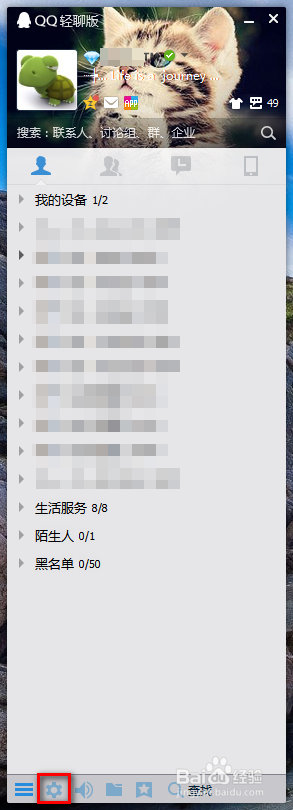 5/8打开后,显示的是一个“设置”的界面,里面是非常详细的一些设置的选项,可能有些童鞋看到后觉得很“恐怖”,万一设置错误了怎么办?不用担心,按照我们图中所示箭头点击即可;
5/8打开后,显示的是一个“设置”的界面,里面是非常详细的一些设置的选项,可能有些童鞋看到后觉得很“恐怖”,万一设置错误了怎么办?不用担心,按照我们图中所示箭头点击即可; 6/8
6/8进入到了“界面管理器”,顾名思义,这个就是我们QQ界面管理的界面了,在这里面当然可以设置关于界面的一些操作了,当然也包括我们今天讲的DPI界面变大的问题,继续点击右上角齿轮状的图标,进入深度设置;
 7/8
7/8在这个深度设置的界面中,可以看到我们今天讲解的重点内容了吧?那就是“开启DPI适配”,如过嫌界面过大的话,直接把这个选项前面的勾勾去掉,就可以了;反之,如果觉得界面太小的话,把这个勾勾打上,即可;
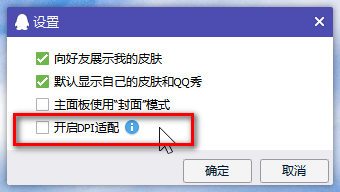 8/8
8/8最后,给大家来个一张图解决!
按照如图所示步骤,就可以很直观的查看到本文的设置了!
(Ps:是不是很后悔没有直接拉到最底下来看呢?其实也不必懊恼,一步步操作,才能更加熟悉,您说呢?)
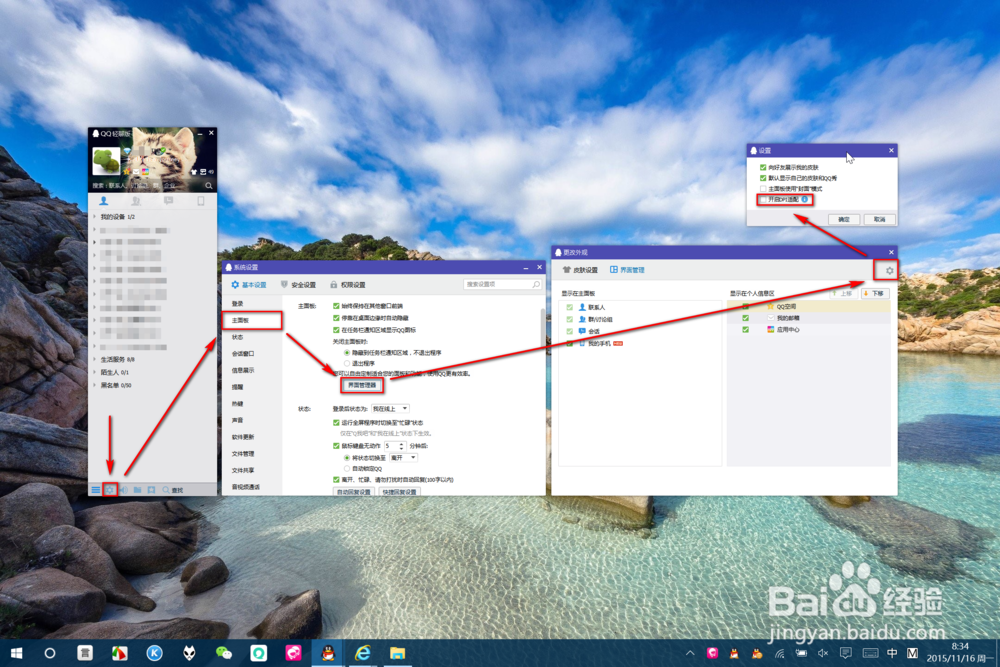 注意事项
注意事项如果您觉得本文对你有用,请点击投票,这样才能给您提供更多好的分享!
版权声明:
1、本文系转载,版权归原作者所有,旨在传递信息,不代表看本站的观点和立场。
2、本站仅提供信息发布平台,不承担相关法律责任。
3、若侵犯您的版权或隐私,请联系本站管理员删除。
4、文章链接:http://www.ff371.cn/art_968217.html
 订阅
订阅